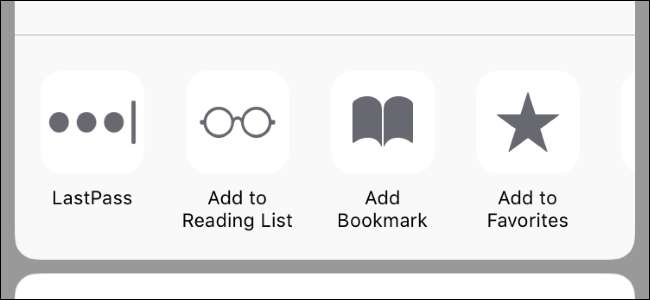
ہر ایک کو پاس ورڈ مینیجر استعمال کرنا چاہئے ، اور تیسری پارٹی کے پاس ورڈ مینیجر کو پسند ہے لاسٹ پاس , 1 پاس ورڈ ، یا ڈیشلن کسی آئی فون یا آئی پیڈ پر آپ کے سوچنے سے بہتر کام کریں۔ آپ شیئر شیٹ ایکشن کا استعمال کرتے ہوئے ویب سائٹ اور ایپس پر پاس ورڈ براہ راست آٹو فل کرسکتے ہیں۔ یہ بطور ڈیفالٹ چھپا ہوا ہے۔
اپ ڈیٹ: اگر آپ iOS 12 پر ہیں تو ، موجود ہے ایک نیا اور بہتر پاس ورڈ منیجر انضمام جو استعمال کرنا ناقابل یقین حد تک آسان ہے۔
آپ کے آئی فون یا رکن کی پیش کش مربوط پاس ورڈ آٹوفل ، بھی… جب تک آپ اپنے پاس ورڈز کیلئے ایپل کی کیچین استعمال کریں۔ سفاری آپ کو اشارہ کرے گا اور پوچھے گا کہ جب آپ کسی ویب سائٹ پر ٹائپ کرتے وقت پاس ورڈ محفوظ کرنا چاہتے ہو ، اور اسی طرح کچھ تیسری پارٹی کے ایپس بھی آپ کو ملیں گے۔ آپ یہ پاس ورڈ ترتیبات> اکاؤنٹس اور پاس ورڈز> ایپ اور ویب سائٹ پاس ورڈز سے دیکھ سکتے ہیں۔ تاہم ، درج ذیل چالیں آپ کو تیسرے فریق کے پاس ورڈ مینیجر کو استعمال کرنے میں مدد کریں گی۔
پاس ورڈ کو سفاری اور ویب ویوز میں پُر کریں
متعلقہ: آپ کو پاس ورڈ مینیجر کیوں استعمال کرنا چاہئے ، اور کیسے شروع کریں
تیسری پارٹی کے پاس ورڈ مینیجر سفاری ، کروم ، فائر فاکس ، اور کسی دوسرے ایپلی کیشن میں کام کرتے ہیں جو ویب صفحہ دکھاتا ہے۔ ڈیسک ٹاپ براؤزرز کے برخلاف ، یہ خود بخود خود بخود نہیں ہوتا ہے۔ آپ کو اپنی سندوں کو خود سے بھرنے کے لئے ایک بٹن کو ٹیپ کرنا ہوگا ، جو ہے سلامتی کے لئے اچھا ہے ، ویسے بھی۔
ایسا کرنے کے لئے ، ویب سائٹ پر لاگ ان صفحے پر جائیں جہاں آپ صارف نام اور پاس ورڈ کو بھرنا چاہتے ہیں اور "شیئر کریں" کے بٹن پر ٹیپ کریں۔ مثال کے طور پر ، سفاری میں ، شیئر کا بٹن اسکرین کے نیچے ہے۔ کروم میں ، مردوں کے بٹن کو ٹیپ کریں اور پھر مینو کے اوپر بائیں کونے میں "شیئر کریں" کے بٹن پر ٹیپ کریں۔
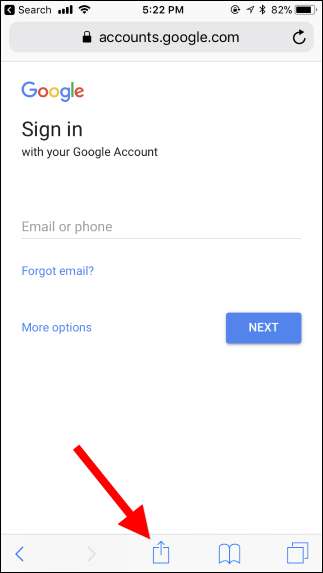
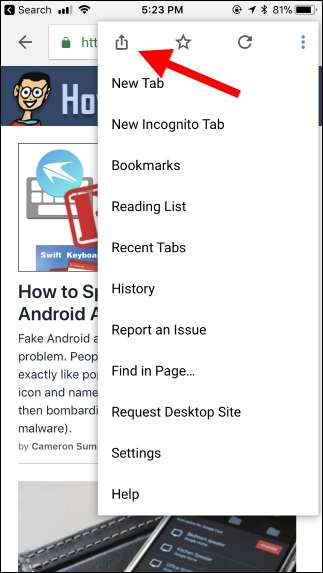
متعلقہ: آئی او ایس شیئرنگ مینو کو کس طرح بہتر بنائیں
آپ کو پہلے ضرورت ہوگی شیٹ شیٹ ایکشن کو قابل بنائیں اس سے پہلے کہ آپ اسے استعمال کرسکیں۔ ایک بار جب آپ ایک بار یہ کام کرلیں تو ، مستقبل میں آسانی سے دستیاب ہوجائے گا۔ ایسا کرنے کے لئے ، شبیہیں کی دوسری قطار کے دائیں طرف سکرول کریں اور "مزید" پر ٹیپ کریں۔
اپنے پاس ورڈ مینیجر کی کارروائی کا پتہ لگائیں اور اسے قابل بنائیں۔ اسے ڈھونڈنے کے لئے آپ کو نیچے سکرول کرنا پڑ سکتا ہے۔ آپ گِریپی ہینڈل کو چھو سکتے ہیں اور اپنی انگلی کو فہرست میں ہونے والی کارروائیوں کو دوبارہ ترتیب دینے کے ل move منتقل کرسکتے ہیں۔ مثال کے طور پر ، اگر آپ اپنے پاس ورڈ مینیجر کی کارروائی کو یہاں فہرست کے اوپری طرف گھسیٹتے ہیں تو ، یہ شیٹ پر موجود ایکشن لسٹ کے بائیں جانب ظاہر ہوگا اور بغیر کسی طومار کی ضرورت کے زیادہ آسانی سے قابل رسائ ہوگا۔
اگر آپ کو اس فہرست میں پاس ورڈ مینیجر کی کارروائی نظر نہیں آتی ہے تو ، آپ کو سب سے پہلے ایپ اسٹور سے پاس ورڈ مینیجر کی ایپ انسٹال کرنے کی ضرورت ہوگی۔ جب تک ایپ انسٹال ہوجائے گی ، اس کی ایکشن آپشن کے بطور ظاہر ہوگی جو آپ قابل کرسکتے ہیں۔
ایک بار جب آپ کام کر چکے ہیں تو "ہو گیا" کو تھپتھپائیں۔
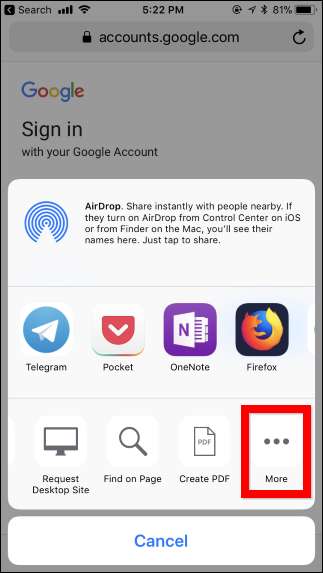

آٹو بھرنا شروع کرنے کے لئے اب آپ شیئر شیٹ پر اپنے پاس ورڈ مینیجر کے آئیکن پر ٹیپ کرسکتے ہیں۔ آپ کا پاس ورڈ مینیجر پہلے آپ کی تصدیق کرے گا ، گویا آپ نے اس کی ایپ کھولی ہے۔ مثال کے طور پر ، لاسٹ پاس استعمال کرسکتے ہیں ٹچ ID یا چہرہ ID اس کے ل.
ایک بار اس کی توثیق ہوجانے کے بعد ، آپ لاگ ان کا انتخاب کرسکیں گے۔ یہ آپ کو لاگ ان دکھائے گا جو آپ کے ویب براؤزر میں موجودہ ویب سائٹ سے مماثل ہیں ، لہذا اگر آپ کے پاس متعدد اکاؤنٹس ہیں تو آپ اپنا پسندیدہ اکاؤنٹ منتخب کرسکتے ہیں۔ اکاؤنٹ کو تھپتھپائیں اور اسناد خود بخود موجودہ صفحے پر بھر جائیں گے۔
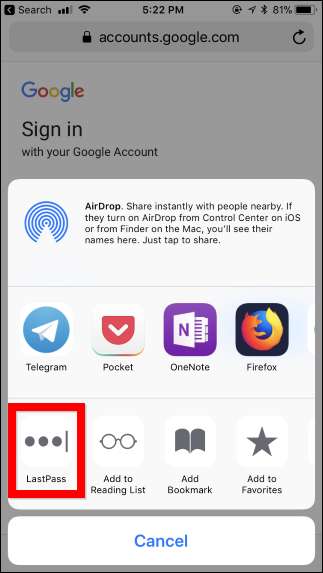
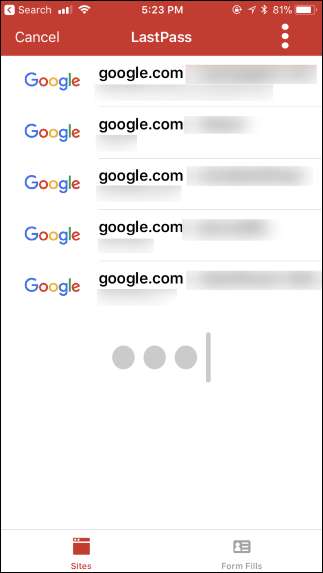
دوسرے ایپس میں پاس ورڈ کو بھریں
پاس ورڈ مینیجر کی یہ کاروائیاں کچھ دوسری ایپس میں بھی کام کرتی ہیں ، لیکن صرف اس صورت میں جب اس ایپ کے ڈویلپر نے تیسری پارٹی کے پاس ورڈ مینیجرز کی مدد کے لئے بٹن شامل کیا ہو۔
اگر کوئی ایپ آپ کے پاس ورڈ مینیجر کی مدد کرتی ہے تو آپ کو اس کے پاس ورڈ فیلڈ میں یا اس کے آس پاس ایک کیہول یا لاک کا آئیکن نظر آئے گا۔ اس کو تھپتھپائیں اور آپ اپنے پاس ورڈ میں جس طرح استعمال کرسکتے ہو ، اسی طرح ایپ سے وابستہ صارف نام اور پاس ورڈ کو خود سے بھرنے کے ل your اپنے پاس ورڈ مینیجر کی کارروائی کا انتخاب کرسکیں گے۔
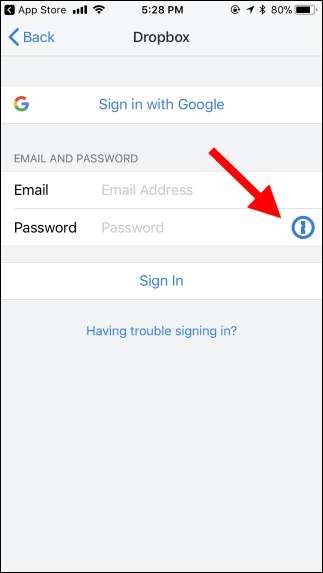
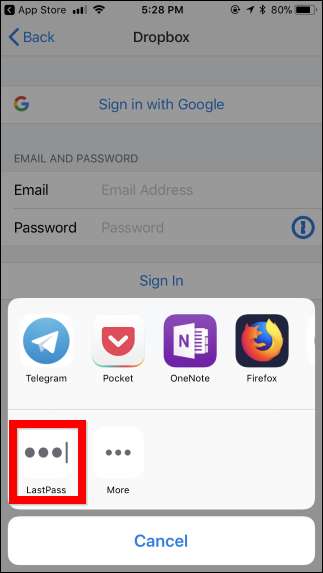
اگر آپ کو یہ آئکن نظر نہیں آتا ہے تو ، آپ کو اپنے صارف نام اور پاس ورڈ کو دستی طور پر ٹائپ کرنا ہوگا یا اپنے پاس ورڈ مینیجر ایپ سے کاپی کرکے پیسٹ کرنا پڑے گا۔






